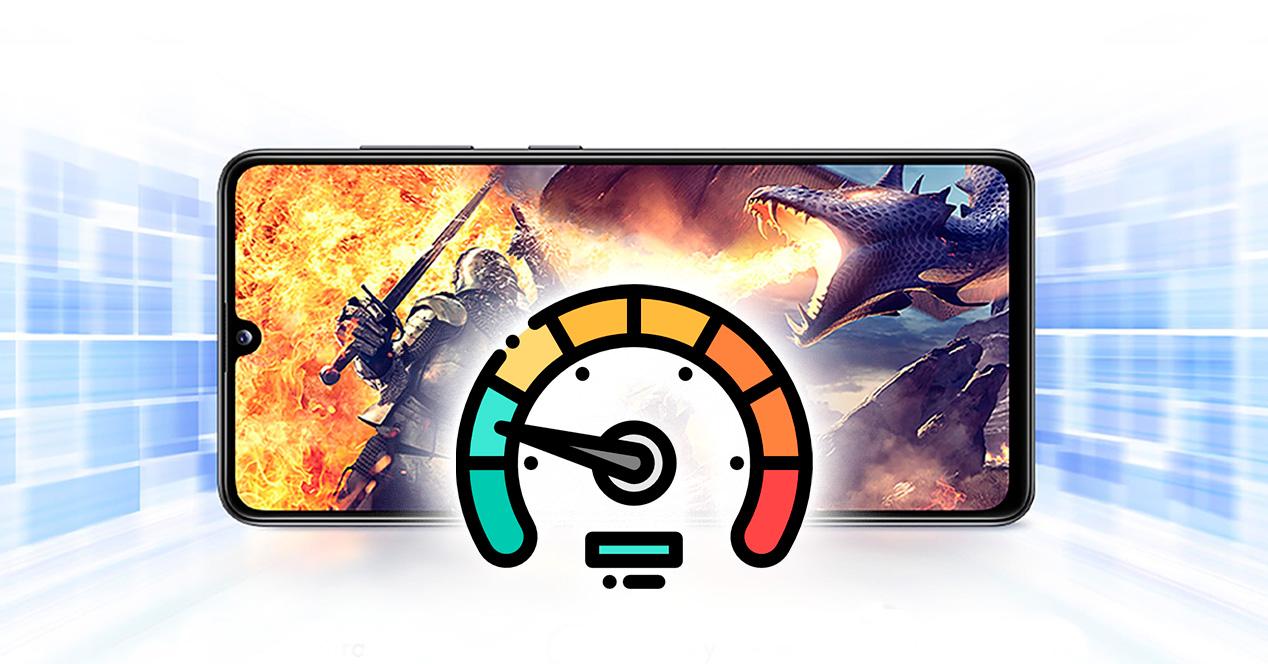Ningún móvil está exento de errores y problemas de rendimiento, los cuales pueden venir derivados de varios factores y en esta ocasión vamos a solucionarlos en móviles Samsung con la ayuda de One UI. Con el paso del tiempo los móviles van viéndose afectados por el uso del a memoria, configuraciones erróneas y otras variaciones que nos pueden repercutir en el día a día.
Sin importar el modelo de Samsung que tengamos entre nuestras manos, vamos a ayudarnos de todas las opciones disponibles para conseguir recuperar las capacidades de nuestro móvil. Debemos tener en cuenta que un móvil de la gama de entrada jamás conseguirá que los juegos más exigentes puedan alcanzar a los gama alta como el Samsung Galaxy S20 pero al menos en las aplicaciones básicas no debemos tener problemas.
El móvil es lento y le cuesta iniciar apps
Los móviles Samsung hacen una optimización propia de los procesos que se mantienen abiertos en segundo plano y esto puede ser uno de los motivos por los que nuestro móvil sufre en aplicaciones exigentes o le cueste abrir nuevas. Dependerá a su vez de la configuración de memoria RAM o el procesador que tengamos pero podemos configurarlo para hacer que funcione mejor.
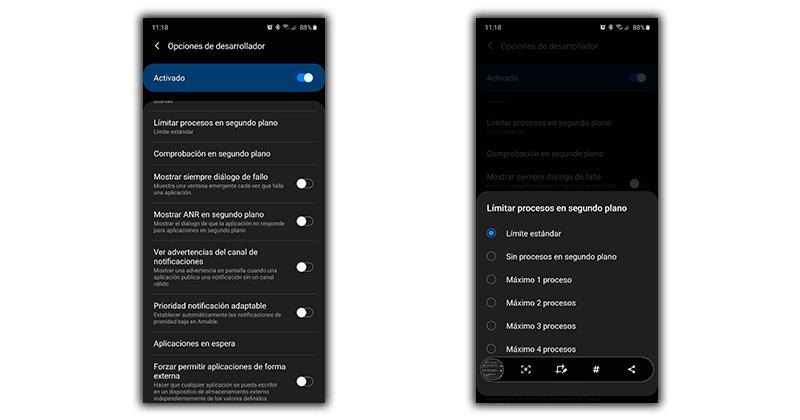
Los pasos que debemos seguir para establecer un límite en los procesos en segundo plano y conseguir resolver los problemas de rendimiento en Samsung son los siguientes:
- Primero debemos activar las opciones de desarrollador en los ajustes:
- Buscamos «Sobre el teléfono».
- Pulsamos en software y buscamos el apartado «número de compilación».
- Tocamos repetidamente sobre él hasta que nos parezca que las opciones de desarrollador están activadas.
- Ahora nos dirigimos a los ajustes de nuevo y buscamos «Opciones de desarrollador».
- Después pulsamos sobre limitar proceso en segundo plano.
Dependiendo de las capacidades de nuestro smartphone Samsung vamos a poder marcarlo por primera vez en 4 procesos y luego ir comprobando si estos problemas continúan o con esta configuración es suficiente. En caso de que sigamos con los problemas, volvemos a este apartado y bajamos el máximo de procesos.
Una mala configuración
Dentro de este mismo apartado tenemos acceso a la comprobación en segundo plano, una opción que puede quedar limitada en algunos casos. Para comprobarlo solo entraremos con los mismos pasos mencionados anteriormente y si nos encontramos con una lista de aplicaciones debemos activarlas todas o de lo contrario podríamos sufrir problemas de rendimiento.
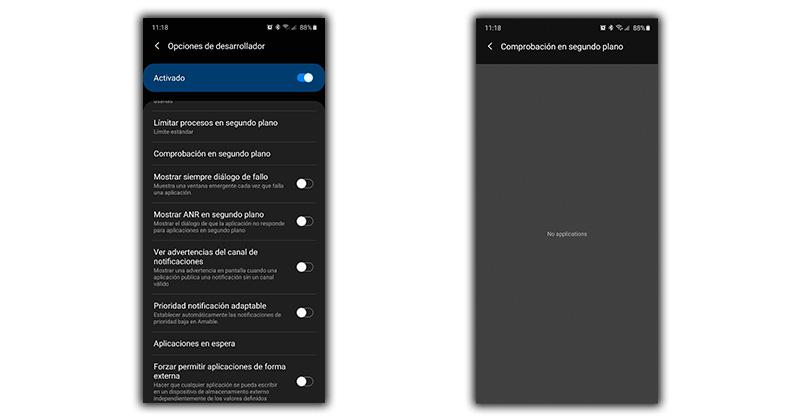
En algunos tutoriales recomienda desactivarlas, pero puede provocar un efecto inverso al que deseamos. Nuestro móvil no conseguirá desarrollar los procesos que necesita con algunas aplicaciones y servicios, haciendo que vaya más lento.
Problemas con aplicaciones externas
Entre todas las aplicaciones que tenemos en nuestro móvil puede darse el caso de que se cuele una aplicación que afecte al rendimiento de One UI. Para no quedarnos con la sospecha únicamente tendremos que entrar al modo seguro y así todas las apps estarán desactivadas temporalmente, dejándonos claro que el problema tiene su origen en una de las últimas que hemos instalado.
Acceder al modo seguro es sencillo, únicamente tenemos que apagar el móvil y a continuación lo encendemos manteniendo pulsado el botón de encendido y bajar volumen a la vez hasta que se encienda. En la parte inferior izquierda se mostrará un cartelito para que estemos seguros de que ha funcionado.
Samsung Members, la solución a nuestros problemas
Apoyándose en la inteligencia artificial de One UI tenemos en nuestro móvil la posibilidad de encontrar problemas y errores que pueden aparecer. En algunos caso podrían estar vinculados al hardware y en otros ala software pero sea como sea en Samsung Members vamos a encontrar la solución y diagnóstico completo.
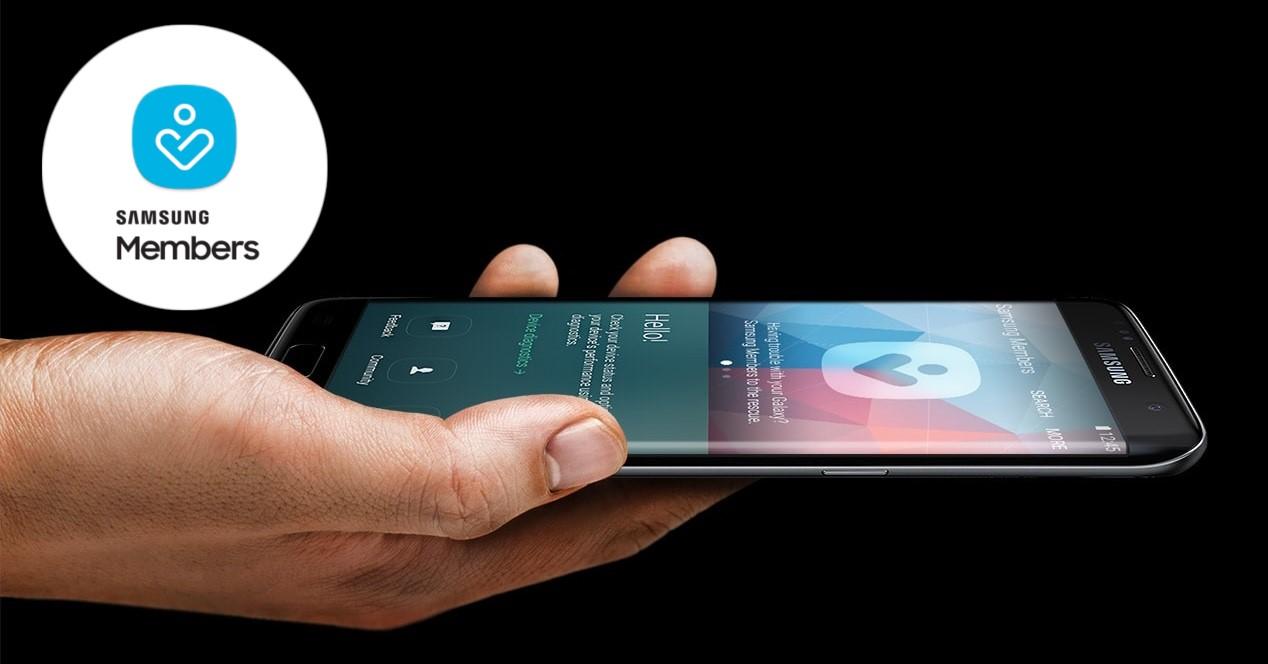
Con solo acceder a la app que ya tenemos instalada de serie, tocaremos en diagnóstico y se evaluará automáticamente en pocos segundos. Una vez finalizada nos dará una lista de los problemas en Samsung que ha identificado y nos dará consejos para solucionarlos en caso de que haya alguno.
Lag o retraso en móviles Samsung
En caso de que nos encontremos con problemas de velocidad con nuestro móvil, debemos saber que esto se produce por las animaciones cuando no son capaces de reproducirse tal y como deberían. Para solucionar esto solo tenemos que reducirlas, consiguiendo que el móvil no consuma tantos recursos y el resultado sea el de lentitud.
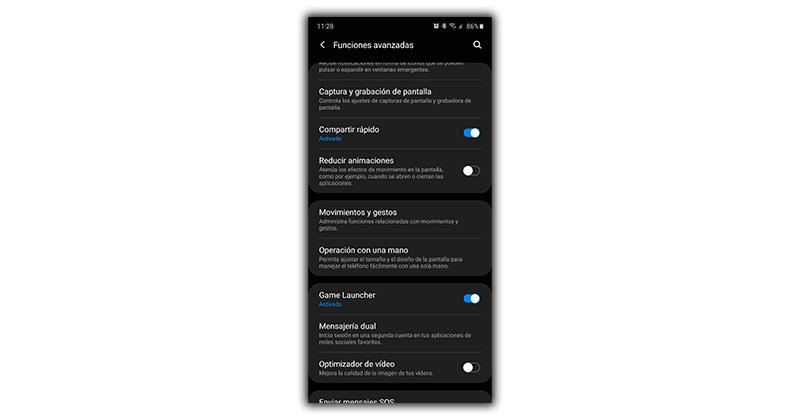
Esto lo vamos a llevar a cabo en Ajustes > Funciones avanzadas y por último activamos la opción de «Reducir animaciones». Al instante podemos comprobar el resultado por nosotros mismos al abrir una aplicación o al cerrarlas.
App Booster, en pruebas
En el momento en el que desarrollamos esta guía, Samsung está trabajando en una aplicación llamada App Booster que tiene como finalidad optimizar las aplicaciones que tenemos instaladas en nuestro móvil para que el funcionamiento sea el deseado. Por ahora únicamente se puede descargar el APK de forma externa, aunque se espera que próximamente llegue a Google Play para todos los usuarios con One UI.
Problemas de rendimiento después de actualizar
Si los problemas de velocidad o de funcionamiento en nuestro móvil han comenzado después de haber recibido una actualización importante como puede ser Android 10, es probable que la memoria caché almacenada nos esté jugando una mala pasada.
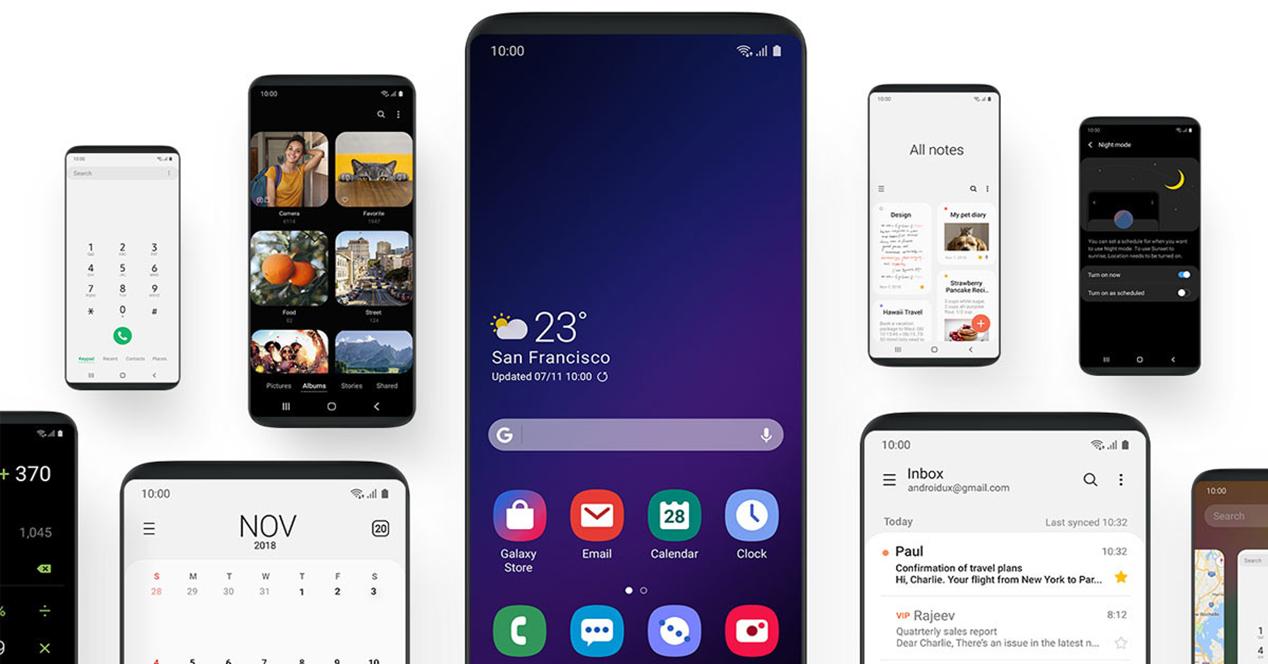
Samsung es consciente de este problema y la propia marca recomienda llevar a cabo un Hard Reset para eliminar todo lo que puede haber afectado al mal funcionamiento de nuestro móvil Samsung. Los pasos a seguir son los siguientes, tras haber extraído todas las fotos y archivos que no queremos perder:
- Apagamos el Samsung Galaxy manteniendo pulsado el botón de encendido y tocando en apagar.
- Ahora pulsamos simultáneamente el botón de encendido y subir volumen varios segundos hasta ver el logotipo de Android. (Algunos modelos con botón Bixby deben mantener pulsado encendido + Bixby + subir volumen)
- En los siguientes pasos nos desplazamos con las teclas de subir y bajar volumen, aceptando con el botón de encendido.
- Después nos situamos en «Wipe data/Factory reset» y aceptamos con el botón de encendido.
- Repetimos sobre «Yes» y aceptamos.
- Por último escogemos “Reboot system now”.
Ahora solo nos queda volver a configurar nuestro móvil y olvidarnos de los problemas que no nos permitían sacar provecho de las nuevas funciones tras haber actualizado el móvil.